
Adobe Acrobat
convertir PDF en Powerpoint
Transformez des fichiers PDF en document PowerPoint modifiables pour vous lancer sans attendre dans un nouveau projet.
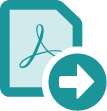
L'outil de conversion de PDF en PowerPoint d'Adobe Acrobat simplifie la création et l'enregistrement de vos présentations. Acrobat peut transformer un fichier PDF en document PPT ou le mettre au format PPTX en quelques secondes sur ordinateur et appareils mobiles ou en ligne.

Créez des présentations soignées.
Allez plus loin dans vos présentations PowerPoint. Il est maintenant possible de transformer un PDF en une présentation PowerPoint mise en forme en quelques clics grâce au convertisseur Acrobat PDF.

Modifiez vos fichiers, où que vous soyez.
Actualisez n’importe quelle présentation depuis un navigateur ou un appareil mobile sans risques d’erreurs de conversion. Acrobat permet de convertir facilement des fichiers.

Gagnez du temps sur la mise en forme.
Créez un document PowerPoint avec l’assurance que la mise en forme sera automatiquement et intégralement conservée, y compris les listes à puces, les tableaux, les objets et les pages types.

N'exportez que ce dont vous avez besoin.
L'outil de conversion de PDF en PPT simplifie et accélère la sélection et l'exportation des seules informations dont vous avez besoin. Une fois que vous avez sélectionné le contenu qui vous intéresse, Acrobat le convertit au format PowerPoint.
Pour convertir un fichier PDF en présentation PowerPoint :
- Ouvrez un fichier PDF dans Acrobat.
- Cliquez sur l'outil Exporter un fichier PDF dans le volet de droite.
- Sélectionnez Microsoft PowerPoint comme format d'exportation.
- Cliquez sur Exporter. Si votre PDF contient du texte numérisé, Acrobat lancera automatiquement la reconnaissance optique de caractères.
- Enregistrez le nouveau fichier.
Donnez un nom au fichier et cliquez sur le bouton Enregistrer.
Fonctionnalités associées
Tirez pleinement parti d’Adobe Acrobat grâce à ces conseils :
Convertir un PDF au format Word ›
Convertir un PDF au format Excel ›
Convertir un fichier PPT en PDF ›

Lancez-vous.
Notre outil en ligne permet de convertir des PDF en documents PowerPoint mis en forme et modifiables sur tous les appareils. Essayez-le dès maintenant dans votre navigateur ou sur votre appareil mobile.